Hướng dẫn quản lý widget, trình bày giao diện
Widget là gì?
Bên trong widget có thể đặt thêm các hàm để lấy các thông tin từ website, ví dụ: Họ và tên, email, điện thoại, hình ảnh... của cộng tác viên bán hàng, các form đặt hàng, đăng ký, liên hệ...
Quản lý widget
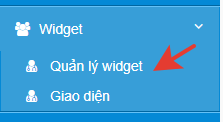
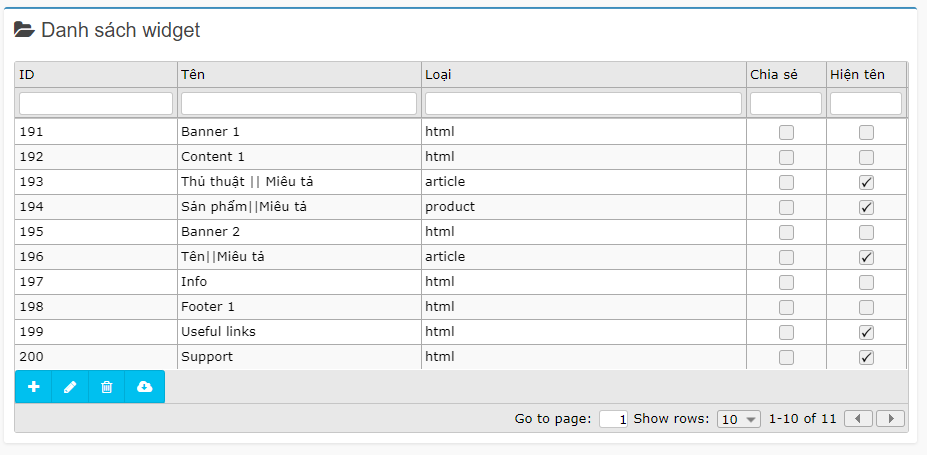
Giao diện trang quản lý widget
Nhấn nút thêm hoặc chọn 1 widget, nhấn nút sửa để chỉnh sửa widget.
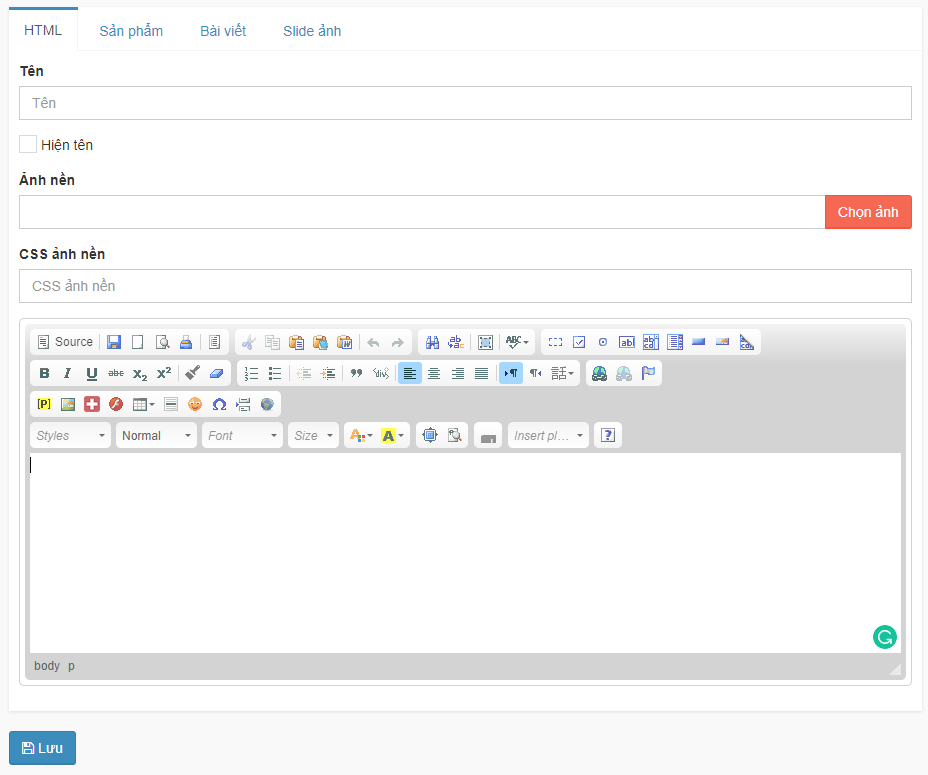
- Nhập tên, check hiện tên nếu muốn widget hiện tên ra bên ngoài web.
- Đối với loại HTML: nhập các html, văn bản...
- Đối với loại sản phẩm và bài viết:
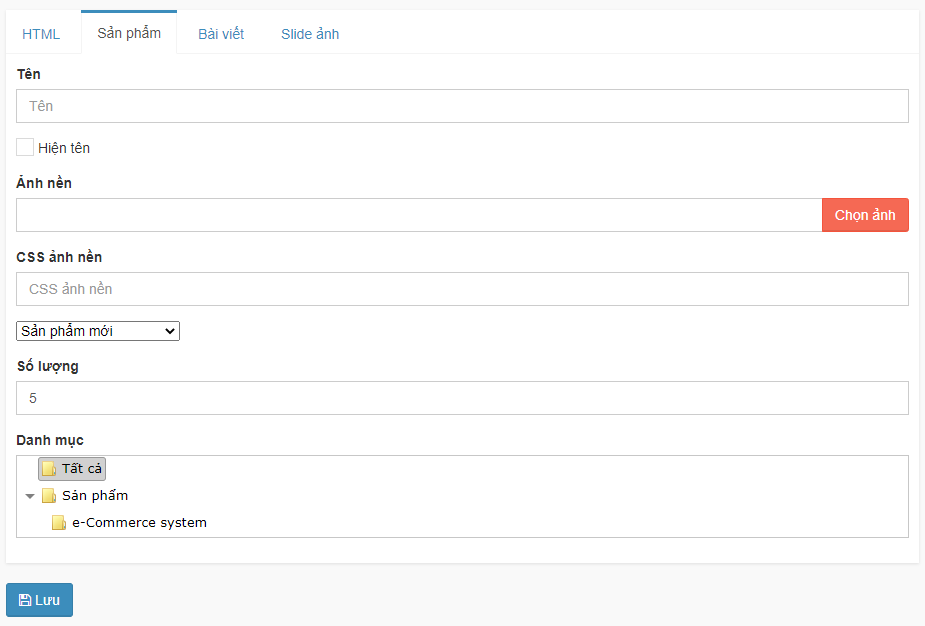
+ Chọn loại sản phẩm / bài viết (mới, hot...).
+ Chọn số lượng cần lấy.
+ Chọn danh mục cần lấy
- Đối với slide ảnh:
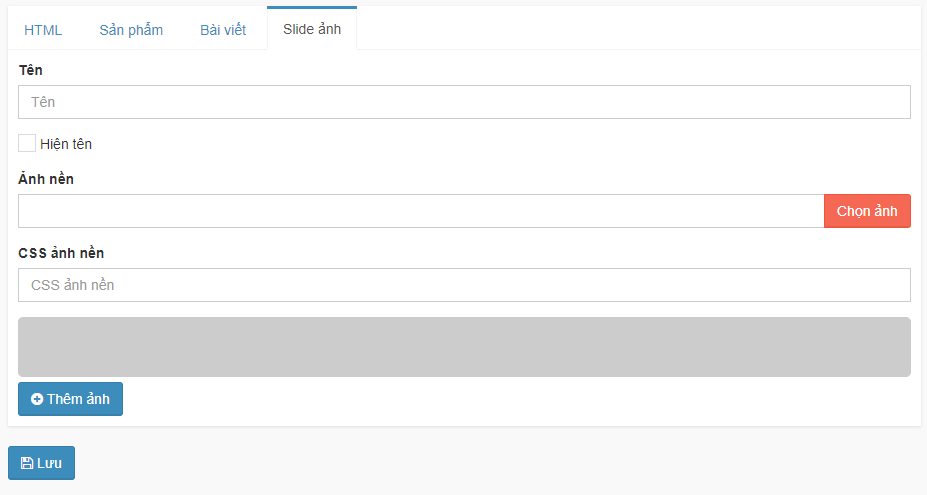
+ Nhấn thêm ảnh để thêm 1 ảnh:
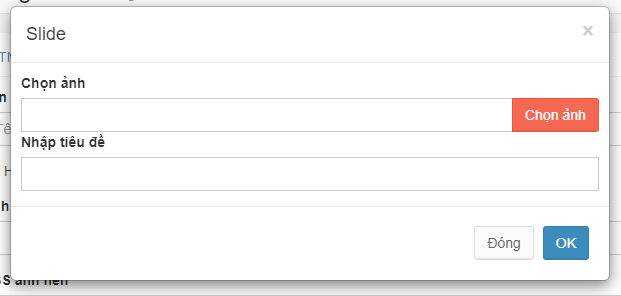
+ Nhấn OK
Lưu lại để tạo (hoặc sửa) 1 widget
Đưa widget vào giao diện trang web
Sau khi tạo widget ta tiến hành đưa vào giao diện để thể hiện cho người xem.
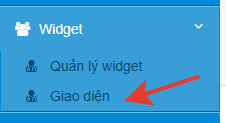
Tùy vào giao diện đang dùng, sẽ có cách bố trí widget khác nhau cho từng giao diện.
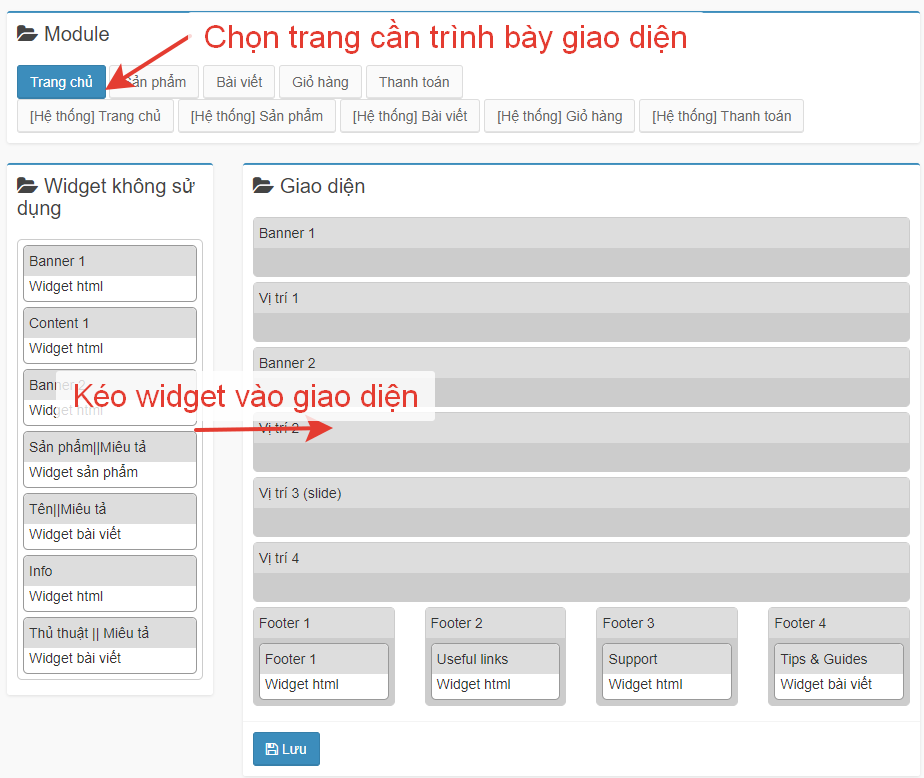
Đối với người quản trị có thêm các trang hệ thống, các trang này nếu thành viên không dùng giao diện riêng, sẽ lấy giao diện này hiện ra bên ngoài.
- Kéo các widget vào các khối bên phải, nhấn lưu.
- Tiếp tục với các trang khác cần trình bày.